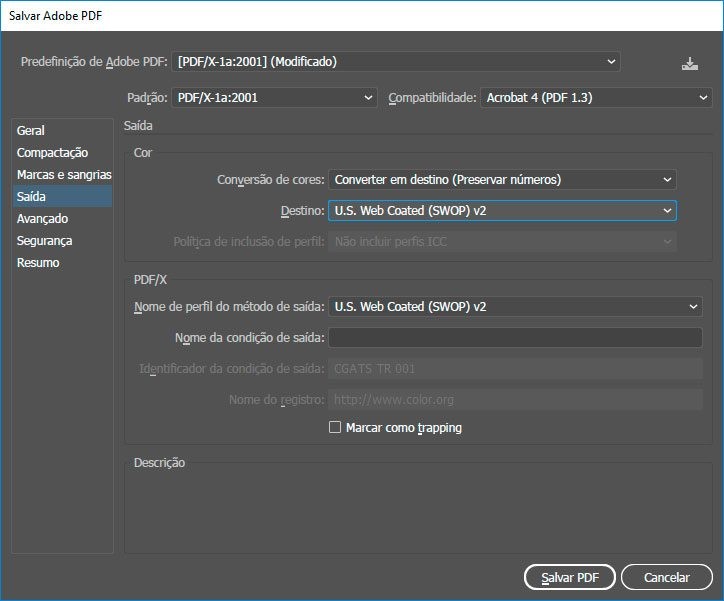FORMATOS DE ARQUIVOS
PDF
Os arquivos PDF exibem e preservam, com precisão, fontes, layouts de página e gráficos vetoriais e de bitmap. O formato PDF é o padrão para a distribuição e o intercâmbio seguro e confiável de documentos eletrônicos em todo o mundo e qualquer pessoa pode visualizá-lo e imprimi-lo com o software gratuito Adobe Reader. É um formato muito eficiente em processos de editoração de impressão.
Outra possibilidade é, ao salvar um arquivo no formato PDF, optar por criar um arquivo compatível com PDF/X (Portable Document Format Exchange), que é um subconjunto do Adobe PDF, com a finalidade de eliminar muitas das variáveis de cor, fonte e trapping que causam problemas de impressão.
TIFF
O formato Tagged Image File Format (TIFF) é utilizado para a troca de arquivos entre aplicativos e plataformas de computadores. É um formato flexível de imagens bitmap suportado praticamente por todos os aplicativos de pintura, edição de imagens e layout de página.
O formato TIFF suporta imagens CMYK, RGB, Lab, de cores indexadas e em tons de cinza com canais alfa, bem como imagens no modo bitmap sem canais alfa. O Photoshop pode salvar camadas em um arquivo TIFF.
Entretanto, se você abri-lo em outro aplicativo, somente a imagem achatada estará visível.
JPEG
O JPEG (Joint Photographic Experts Group) é usado frequentemente para exibir fotografias e outras imagens de tons contínuos em documentos HTML na web e em outros serviços online. O formato JPEG oferece suporte a modos de cores CMYK, RGB e tons de cinza, mas não oferece suporte à transparência.
Os arquivos podem ter diferentes níveis de compressão. Quanto maior a compressão, menor será o tamanho do arquivo, porém pior será sua qualidade.
OBS: Evite utilizar imagens de baixa qualidade no desenvolvimento de seu layout. Recomendamos imagens com 300dpi* no mínimo, para que a imagem na impressão fique sem pixels; *DPI = dots per inch ou pontos por polegada. Indica a concentração dos pontos da imagem no dispositivo de saída. Resolução é a quantidade de pixels de uma imagem. Poucos pixels, baixa resolução. Muitos pixels, alta resolução.
CDR
O Corel Draw é muito usado para produzir arquivos de gráficos vetoriais no formato CDR. Esse formato produz imagens com uma ótima qualidade e que não perdem definição ao serem ampliados ou reduzidos.
O CorelDRAW oferece suporte aprimorado aos mais recentes formatos de arquivo AI (Adobe Illustrator), a arquivos PDF (Portable Document Format) e a arquivos PSD (Adobe Photoshop) até (e incluindo) os formatos de arquivo CS6.
Ao enviar um arquivo nesse formato, é muito importante converter as fontes para curvas ou enviar todas que foram utilizadas no seu layout para não desconfigurar sua arte.
ENVIO DE ARQUIVOS
WE TRANSFER
WeTransfer é um serviço online, gratuito e que não precisa de cadastro com uma utilidade bastante interessante: ele envia arquivos de até 2 GB por email. Isso mesmo, você poderá mandar arquivos enormes para armazená-los em seu email diretamente de um site, sem praticamente nenhum trabalho.
O WeTransfer fará este envio para você de modo seguro e quase sem complicações. Você não precisa se cadastrar, basta apenas informar o endereço eletrônico do remetente e também o do destinatário, selecionar o arquivo e, se desejar, escrever uma breve mensagem. Feito isso, selecione um arquivo de até 2 GB e confirme o envio.
Obviamente quanto maior for o tamanho da transferência, mais tempo levará para se completar. Portanto, é bom ter paciência se você deseja enviar arquivos muito grandes. De qualquer forma o processo se desenrola de um modo bastante tranquilo e durante nossos testes não apresentou nenhum problema.
DROPBOX
O Dropbox é uma excelente alternativa para quem gosta de ter os seus documentos sempre à mão. Com ele, você pode hospedar os seus arquivos na “nuvem” e acessá-los de qualquer lugar e com qualquer dispositivo. Uma verdadeira mão na roda. (Obs: É necessário cadastrar-se no site para utilização do serviço).
SENDSPACE
É mais maneira totalmente grátis, segura e fácil de enviar e receber seus arquivos grandes, com qualquer pessoa, incluindo vários destinatários. O limite máximo é 300MB por arquivo para usuários gratuitos.
CMYK VS RGB
CMYK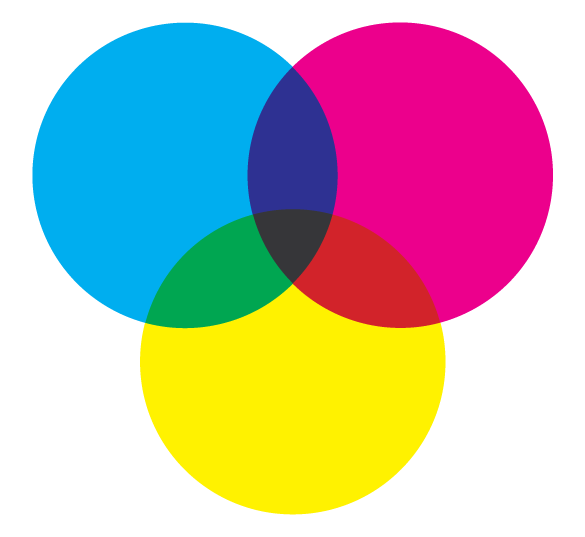 O que é CMYK? Síntese Subtrativa.
O que é CMYK? Síntese Subtrativa.
Essa síntese funciona de maneira oposta, sendo que as cores são percebidas por radiações eletromagnéticas. Enxergamos algo com uma certa cor, como preto, por que ele absorve parte da luz que incide sobre e reflete um determinado número de ondas.
Complicado não?
Por exemplo, um objeto branco não absorve nenhuma onda e reflete todas as cores, enquanto o preto absorve toda luz e não reflete nenhuma cor.
Como muitas pessoas dizem que usar cor preta no sol proporciona mais calor, por que é uma cor que recebe toda luz, lembra? É mais ou menos isso.
As 4 cores principais dessa síntese são: Ciano, Magenta, Amarelo (Yellow) e Preto (Black), e com essas cores nós temos a base para praticamente toda a reprodução gráfica.
As cores secundárias dessas escalas são do azul violeta (magenta + ciano), vermelho (magenta + amarelo) e verde (amarelo + ciano). A união de todas essas cores da escala formam a cor preta no centro dela.
Quando é somada todas essas cores, por exemplo ao pegar essas 3 cores de tintas e pintar uma sobre a outra na mesma superfície, nós temos uma cor escura. Então, se somássemos essas 3 cores (ciano, magenta e amarelo), teríamos em teoria a cor preta. Mas devido a não existência de pigmentos suficientemente puros, temos um cinza bem escuro.
RGB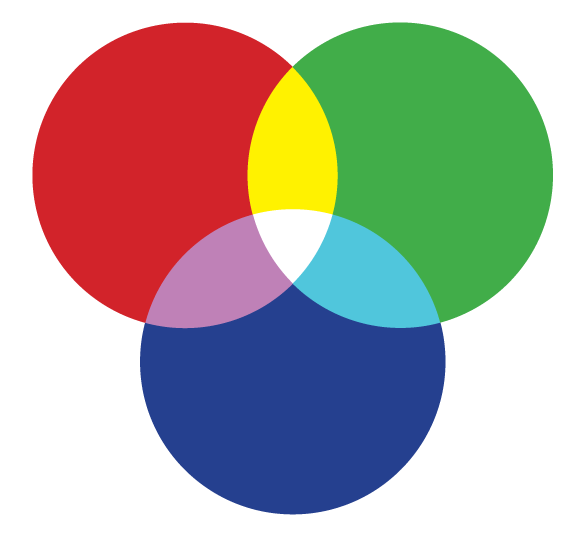 O que é RGB? Síntese Aditiva.
O que é RGB? Síntese Aditiva.
É quando uma luz branca é interceptada por um prisma, e essa luz se divide em 30 cores, sendo predominantes das cores Vermelho, Verde e Azul. O nome dessas cores me inglês (Red, Green e Blue) geraram essa escala muito conhecida.
A escala RBG é usada em arquivos e imagens voltadas para Mídia Digital, aonde as cores são colocadas e adicionam-se umas as outras para formar novas cores.
As cores secundárias dessas escala são do magenta (vermelho + azul violeta), amarelo (vermelho + verde) e ciano (verde + azul violeta).
A união de todas essas cores da escala formam a cor branca no centro dela.
OBS: Muitos dos softwares são baseados na escala RGB, por exemplo o Photoshop, que trabalha originalmente nesta escala. Portanto cuidado, quando for produzir uma peça impressa. Sempre coloque em CMYK.
CONFIRA AS DIFERENÇAS ENTRE AS PRINCIPAIS GRAMATURAS DOS PAPÉIS
75 g/m² – Trata-se do tipo de papel mais comum, e é recomendado para uso interno ou notas fiscais, avaliações, apostilas, pedidos e outros documentos simples.
90 g/m² - É a gramatura mais recomendada para papel timbrado, teses, propostas comerciais, contratos, apostilas, monografias (TCC e TFG arquitetura), databooks e outras situações onde há uma maior preocupação com a apresentação.
115 g/m² – É utilizado para panfletos e flyers mais simples, com impressão frente e verso, porém sem dobrar. Também muito usado em monografias (TCC e TFG de arquitetura, design ou publicidade)
150 g/m² – Ideal para folders dobráveis, essa gramatura é recomendada para um melhor resultado final. É a mesma gramatura utilizada em revistas e encartes de CDs e DVDs.
250 g/m² a 300 g/m² – Papel mais pesado, é o modelo correto para cartões de visitas e tags profissionais.
CONSULTE-NOS, PARA SABER QUAIS DESSAS GRAMATURAS TEMOS DISPONÍVEIS.
COMO GERAR UM ARQUIVO PDF/X-1A NO COREL DRAW
Antes de fechar seu arquivo, verifique sempre se ele está com as configurações de margens e sangrias correspondentes aos nossos padrões.
Para ter certeza que seu trabalho vai ser impresso sem problemas, sugerimos 3mm de sangria e 3mm de margem de segurança.
Clique no menu Arquivo e escolha a opção Publicar em PDF.
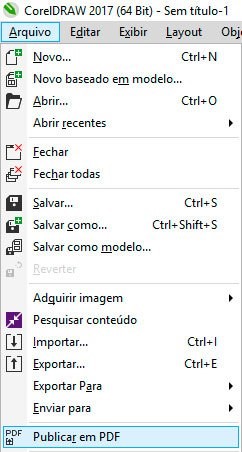
Informe o nome para o seu arquivo e escolha a predefinição PDF/X-1a e clique em Configurações.
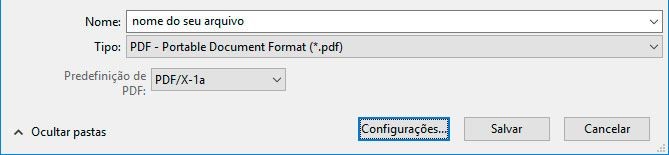
Na opção Faixa de exportação, escolha Página atual e logo em seguida selecione, no menu superior, a aba Objetos.
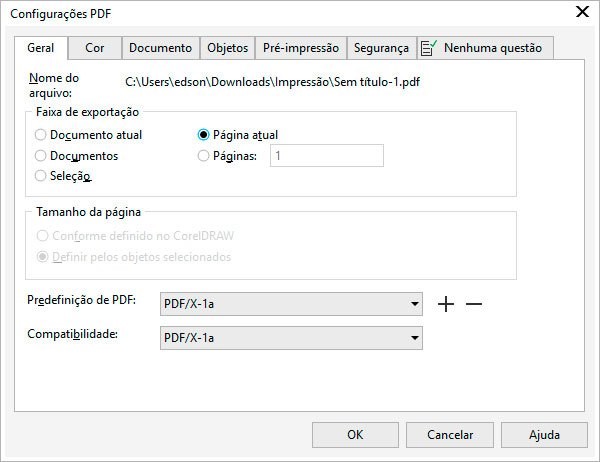
Na aba Objetos, em Tipo de compactação escolha ZIP, deixe selecionada as opções Compactar texto e linha artística e Exportar todo o texto como curvas, mude as opções Cor para 500, Tons de cinza para 500 e Monocromático para 1.200, clique em OK e depois em Salvar.
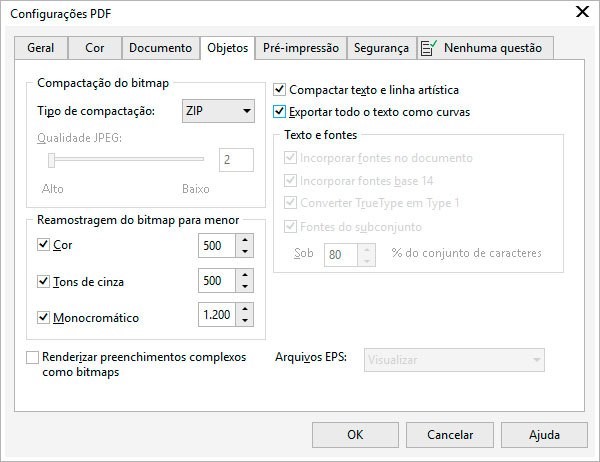
COMO GERAR UM ARQUIVO PDF/X-1A NO PHOTOSHOP
Clique no menu Arquivo e escolha a opção Salvar como...
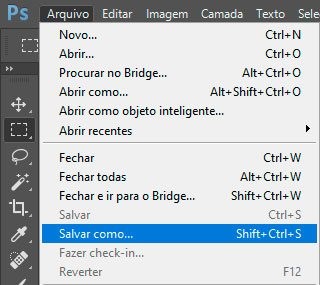
Informe o nome para o seu arquivo e escolha Tipo PDF do Photoshop e clique em Salvar.
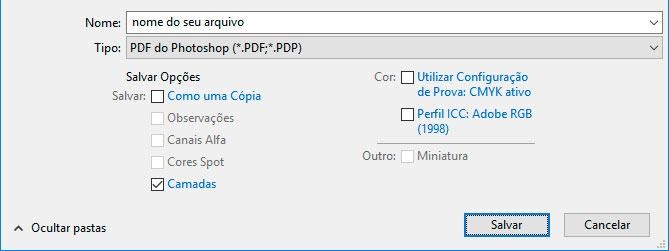
Em Predefinição de Adobe PDF, escolha PDF/X-1a:2001.
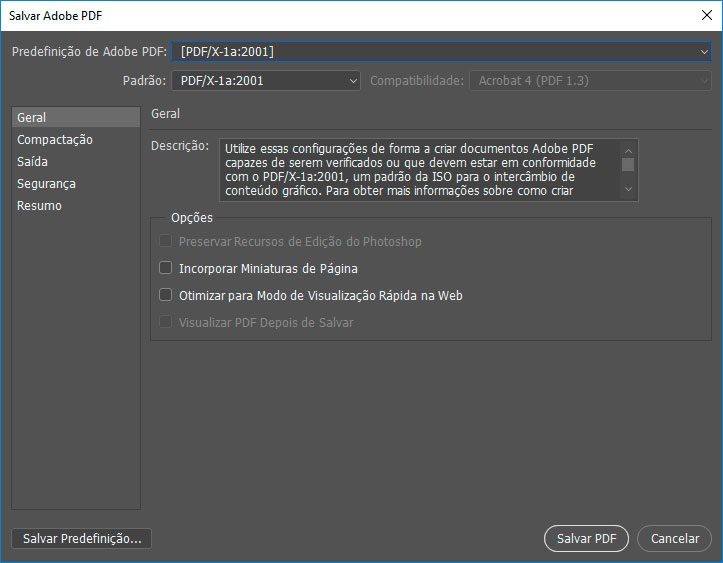
Tenha certeza de que na aba Saída a opção Destino esteja como U.S. Web Coated (SWOP) v2 e em seguida clique em Salvar PDF.
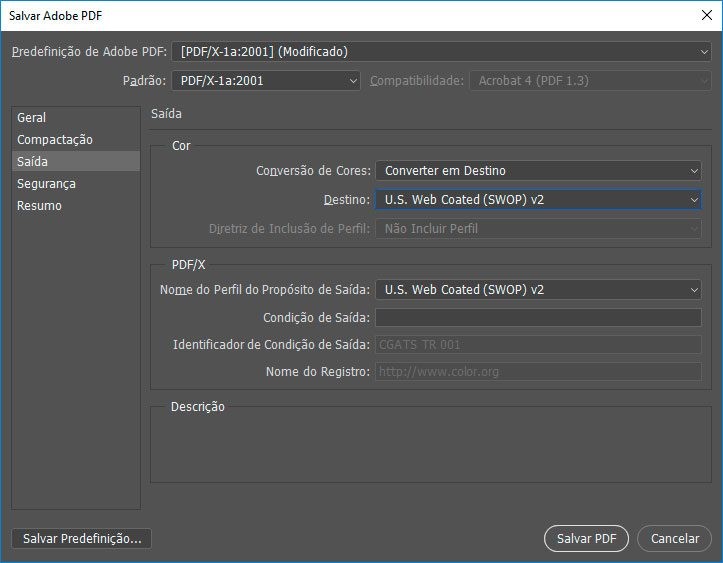
COMO GERAR UM ARQUIVO PDF/X-1A NO ILLUSTRATOR
Clique no menu Arquivo e escolha a opção Salvar como...
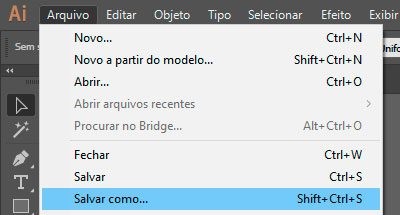
Informe o nome para o seu arquivo, escolha o tipo Adobe PDF e clique em Salvar.
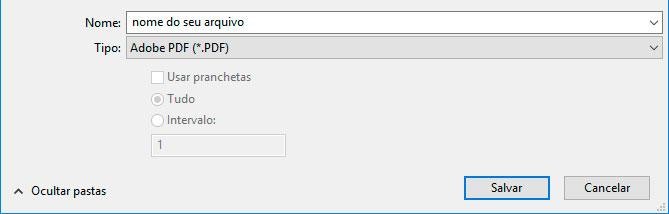
Mude a opção Predefinição de Adobe PDF para PDF/X-1a:2001.
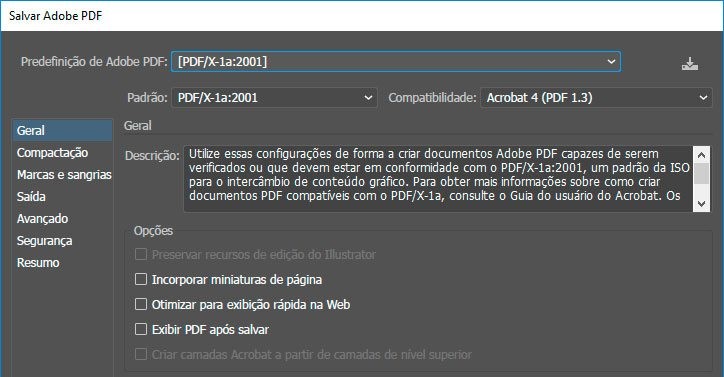
Tenha certeza de que na aba Saída a opção Destino esteja como U.S. Web Coated (SWOP) v2 e em seguida clique em Salvar PDF.